WooCommerce Plugin sẽ giúp bạn tạo ra một cửa hàng trực tuyến tuyệt đẹp và bắt đầu kinh doanh thương mại điện tử, tăng chuyển đổi và doanh thu hiệu quả.
WooCommerce là nền tảng thương mại điện tử phổ biến nhất thế giới và không thể thiếu với nhiều doanh nghiệp. Nó siêu linh hoạt, tiết kiệm chi phí và dễ quản lý ngay cả đối với người mới bắt đầu. Bài viết sẽ hướng dẫn cài đặt WooCommerce Plugin một cách chi tiết. Kể cả khi người dùng không am hiểu công nghệ, hay là người mới bắt đầu tìm hiểu về SEO thì vẫn có thể cài đặt và sử dụng dễ dàng.
WooCommerce Plugin là gì?
WooCommerce là phần mềm thương mại điện tử miễn phí giúp bạn dễ dàng bán sản phẩm và dịch vụ trực tuyến. Trong những năm qua, nó đã được sử dụng bởi hàng triệu doanh nghiệp lớn và nhỏ.
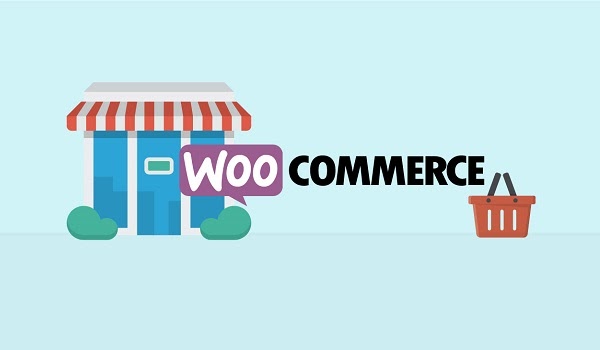
WooCommerce Plugin được phát triển như một phần mở rộng của WordPress, là trình xây dựng trang Web phổ biến nhất trên thị trường. Điều này cho phép người dùng xây dựng Website thương mại điện tử từ đầu. Bên cạnh đó, người dùng cũng có thể thêm chức năng giỏ hàng vào Website hiện có.
WooCommerce là một phần mềm mã nguồn mở. Bạn hoàn toàn có thể tải xuống và sử dụng miễn phí. Tuy nhiên, bạn vẫn cần mua một tên miền và dịch vụ Hosting để thiết lập một trang Web.
Ưu điểm của WooCommerce
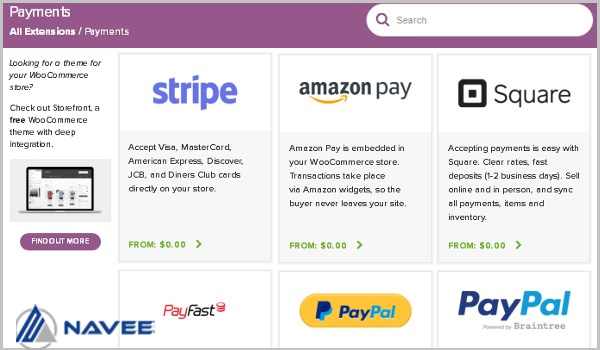
WooCommerce rất dễ sử dụng, kể cả với người mới bắt đầu. Nó cũng đi kèm với các tính năng cực kỳ mạnh mẽ. Bên cạnh đó, WooCommerce còn có rất nhiều ưu điểm:
- WooCommerce Plugin miễn phí 100%, cho phép người dùng kiểm soát hoàn toàn Website thương mại điện tử của mình.
- Không giống như các nền tảng thương mại điện tử độc quyền khác, giá WooCommerce không bao gồm phí cấp phép. Điều này có nghĩa là bạn có thể sử dụng nó để tạo nhiều cửa hàng trực tuyến và Website thương mại điện tử tùy thích.
- WooCommerce là Plugin được xây dựng trên WordPress. Điều này có nghĩa là bạn cũng sẽ được hưởng lợi từ tất cả các tính năng mạnh mẽ của WordPress.
- Cung cấp hàng nghìn mẫu và thiết kế WooCommerce đẹp mắt để bạn lựa chọn và bắt đầu cửa hàng trực tuyến của mình.
- WooCommerce rất linh hoạt. Bạn có thể thêm các tính năng bổ sung vào WooCommerce bằng cách sử dụng các tiện ích bổ sung khác nhau. Ví dụ như thêm các tính năng đặt chỗ, đăng ký, tích hợp nền tảng vận chuyển,…
- Bạn có thể thêm sản phẩm không giới hạn, nhập và xuất dữ liệu sản phẩm, thêm hình ảnh, Video, danh mục sản phẩm không giới hạn,…
- WooCommerce tích hợp với hàng chục dịch vụ và cổng thanh toán trực tuyến.
Điều kiện sử dụng WooCommerce Plugin
Bạn sẽ cần ba điều kiện sau để tạo một trang Web WooCommerce từ đầu:
- Tài khoản WordPress Hosting.
- Domain (tên miền).
- Chứng chỉ SSL để Website an toàn và chấp nhận thanh toán trực tuyến.
Sau khi đáp ứng đủ điều kiện, bạn có thể cài đặt và dùng WooCommerce Plugin miễn phí. Khi doanh nghiệp bắt đầu kiếm tiền được từ cửa hàng trực tuyến, bạn có thể tự tin mua thêm những tiện ích cao cấp hơn cho Website. Chi phí tổng thể cho cửa hàng trực tuyến của bạn (sử dụng WooCommerce) sẽ phụ thuộc vào dịch vụ bạn chọn mua cho trang Web của mình.
Hướng dẫn 7 bước cài đặt và SetUp WooCommerce Plugin
Dù không biết về lập trình bạn vẫn có thể dễ dàng cài đặt WooCommerce Plugin nhờ 7 bước:
- Bước 1: Cài đặt WooCommerce Plugin
- Bước 2: Truy cập vào bảng mục SetUp
- Bước 3: Lựa chọn hình thức thanh toán
- Bước 4: Lựa chọn hình thức vận chuyển
- Bước 5: Lựa chọn những Add-ons bổ trợ
- Bước 6: Cài đặt Jetpack Plugin
- Bước 7: Hoàn thành quá trình SetUp Plugin
BCụ thể, bạn có thể tham khảo hướng dẫn chi tiết cách thiết lập Plugin và cấu hình cho nó ngay bên dưới.
Cài đặt WooCommerce Plugin
Đầu tiên, bạn tải và cài đặt WooCommerce trên Website. Bạn truy cập trang WordPress và điều hướng đến “Plugin” => chọn “Add New”. Bạn dùng thanh tìm kiếm để tìm Woocommerce, sau đó nhấp vào “Cài đặt”. Hãy chờ Plugin cài đặt xong và nhấp vào nút kích hoạt.
Truy cập vào bảng mục SetUp
Sau khi cài đặt WooCommerce, bạn sẽ được nhắc chuyển sang trình hướng dẫn thiết lập. Trang đầu tiên sẽ giống như sau:
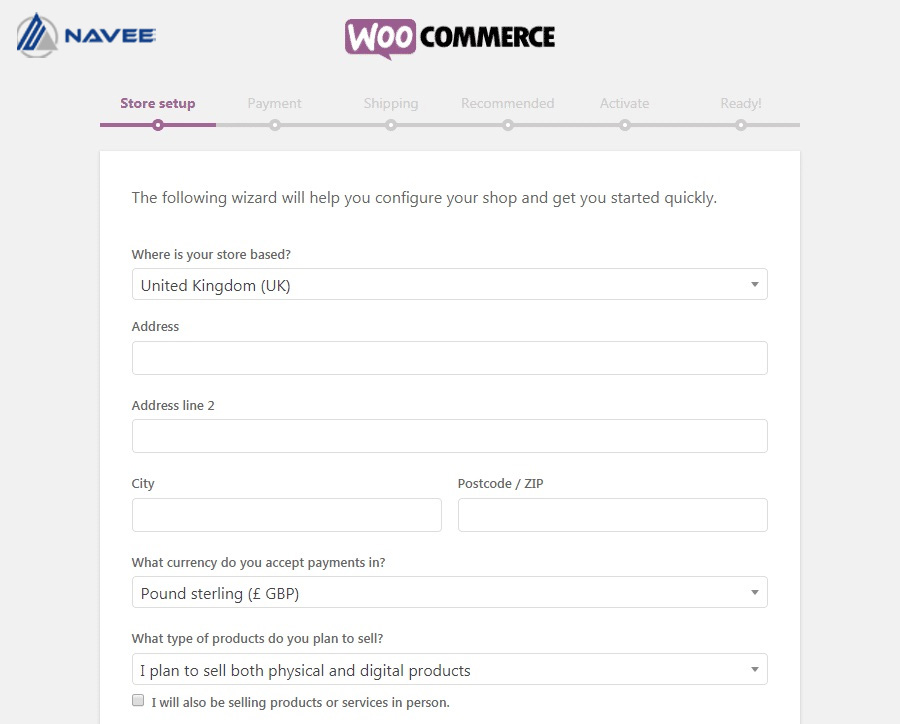
Tại đây, bạn sẽ nhập thông tin cơ bản như loại tiền tệ, địa chỉ, sản phẩm, dịch vụ,…
Bạn có thể thay đổi các thiết lập này trong cài đặt WooCommerce của bạn nếu cần.
Lựa chọn hình thức thanh toán
Tiếp theo, bạn có thể quyết định những khoản thanh toán nào sẽ bật cho cửa hàng trực tuyến của mình. Theo mặc định, bạn có thể sử dụng Stripe và hoặc PayPal , cùng với các hình thức thanh toán ngoại tuyến như séc và tiền mặt.
Bạn chỉ cần chọn hình thức thanh toán, WooCommerce Plugin sẽ thiết lập. Bạn cũng có thể sử dụng tiện ích mở rộng để thêm nhiều bộ xử lý thanh toán hơn vào cửa hàng của mình.
Lựa chọn hình thức vận chuyển
Tại màn hình tùy chọn hình thức giao hàng, bạn có thể quyết định số tiền khách hàng sẽ phải trả cho việc vận chuyển. Đồng thời, bạn cũng có thể đặt mức giá khác nhau cho các khách hàng ở các khu vực khác nhau.
Lựa chọn những Add-ons bổ trợ
Sau khi đã định cấu hình tất cả các thông tin cơ bản cho cửa hàng WooCommerce trực tuyến, bạn có thể thiết lập tiện ích bổ sung tùy chọn.
Tất cả các Add-ons đều có ích. Trong đó, Storefront là tiện ích bạn nên sử dụng. Đây là một chủ đề WordPress được thiết kế đặc biệt cho WooCommerce và có thể giúp thiết lập cửa hàng của bạn nhanh và dễ dàng hơn.
Cài đặt Jetpack Plugin
Jetpack là Plugin WordPress cung cấp nhiều tính năng hữu ích. Ví dụ như chức năng bảo mật, các phân tích khác nhau,… Nó là một Plugin hữu ích cho cửa hàng WooCommerce của bạn.
Hoàn thành quá trình SetUp Plugin
Sau khi hoàn tất các bước trên, cửa hàng WooCommerce của bạn đã sẵn sàng hoạt động.
Bạn có thể nhập sản phẩm vào cửa hàng của mình, quay lại trang tổng quan WordPress hoặc chỉnh sửa cài đặt bạn vừa định cấu hình.
Hướng dẫn thêm sản phẩm vào WooCommerce Plugin
Sau khi cài đặt WooCommerce, bạn sẽ thấy hai Tab mới trên Menu bên của trang tổng quan. Đó là khu vực cài đặt chung và khu vực cài đặt sản phẩm.
Để bắt đầu thiết lập sản phẩm, bạn có thể nhấp vào liên kết ở cuối trình hướng dẫn thiết lập hoặc đi tới “Sản phẩm” => “Thêm mới”. Sau đó, có thể làm theo 4 bước:
- Bước 1: Thêm những chi tiết chính vào sản phẩm
- Bước 2: Thiết lập thuộc tính sản phẩm
- Bước 3: Tối ưu đoạn mô tả ngắn cho sản phẩm
- Bước 4: Quản lý các sản phẩm trong WooCommerce
Cụ thể các bước như sau:
Thêm những chi tiết chính vào sản phẩm
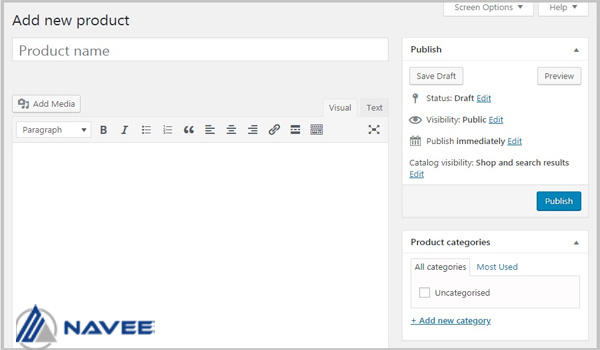
Nếu cuộn xuống bên dưới trình chỉnh sửa bài đăng, bạn sẽ thấy hai Widget mới không có trên các bài đăng hoặc trang thông thường. Tại đây, bạn có thể thêm tất cả các loại thông tin chi tiết về sản phẩm của mình. Ở trên cùng, bạn có thể chọn xem sản phẩm có phải là ảo hay không, sản phẩm có thể tải xuống hay không. Sau đó, trong Tab “General”, bạn có thể nhập giá bán và giá ưu đãi.
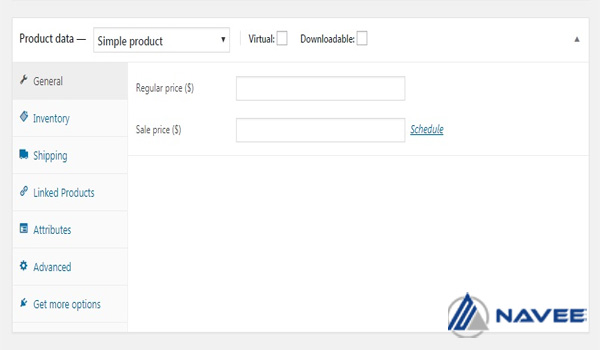
Nếu bạn đang bán các sản phẩm kỹ thuật số, bạn cần tải lên tệp sản phẩm, tùy chỉnh giới hạn tải xuống (để trống để đánh dấu là không giới hạn), đặt thời hạn tải xuống (để trống nếu thời hạn là vĩnh viễn).
Tiếp theo, trong Tab “Inventory”, bạn có thể quản lý kho hàng của mình bằng cách nhập số lượng sản phẩm, tình trạng tồn kho.
Ngoài ra, bạn có thể đánh dấu sản phẩm là được bán riêng lẻ. Nghĩa là khách hàng chỉ có thể mua một sản phẩm trong một đơn đặt hàng. Đây cũng là nơi bạn có thể nhập SKU của sản phẩm (số nhận dạng) nếu có.
Trong phần Vận chuyển, bạn có thể nhập trọng lượng, kích thước vận chuyển,… của mặt hàng. Trong Tab sản phẩm được liên kết, bạn có thể thêm sản phẩm bán kèm.
Cuối cùng, trong Tab Nâng cao, bạn có thể nhập ghi chú mua hàng tùy chỉnh, đặt sản phẩm vào vị trí đã định trong Menu của mình và bật hoặc tắt đánh giá.
Thiết lập thuộc tính sản phẩm
Như bạn có thể thấy, có rất nhiều tùy chọn để thêm, tuỳ chỉnh chi tiết vào các sản phẩm WooCommerce của bạn.
Thuộc tính sản phẩm cho khách hàng biết thông tin quan trọng về sản phẩm. Ví dụ màu sắc, chất liệu, kích thước hoặc loại sản phẩm,…
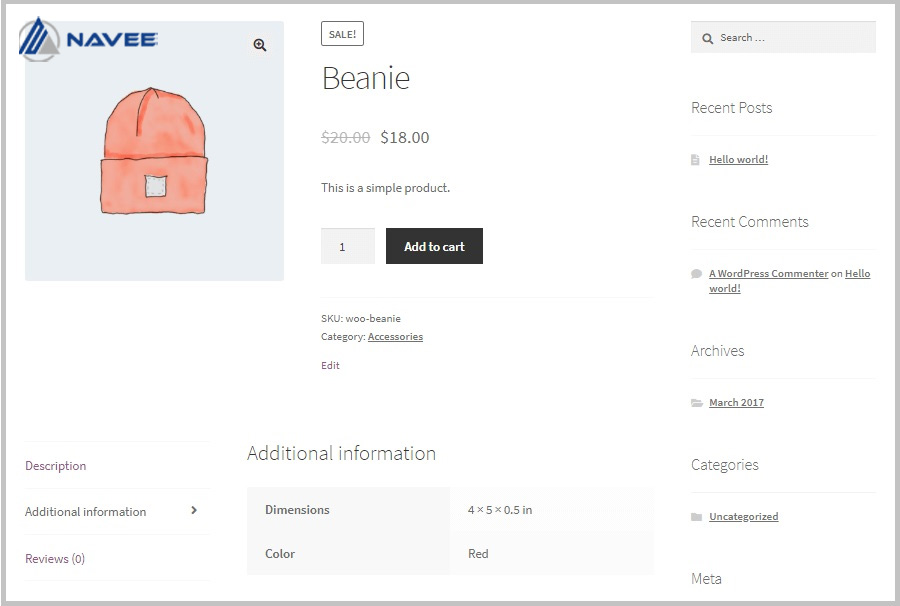
Nếu bạn bán các mặt hàng có nhiều lựa chọn, bạn có thể chọn tùy chọn Variable Product.
Theo đó, bạn có thể tạo nhiều phiên bản sản phẩm của mình bằng cách sử dụng các thuộc tính đã chỉ định. Bạn sẽ không cần tạo các trang sản phẩm riêng biệt cho các biến thể nhỏ trên cùng một mặt hàng.
Tối ưu đoạn mô tả ngắn cho sản phẩm
Bên dưới tiện ích Dữ liệu sản phẩm, bạn sẽ thấy phần có nhãn Mô tả ngắn gọn về sản phẩm. Tại đây, bạn có thể tạo một dòng giới thiệu ngắn gọn sẽ xuất hiện bên dưới tiêu đề của sản phẩm. Bạn có thể sử dụng mô tả này để làm nổi bật các lợi ích của mặt hàng và kết hợp một hoặc nhiều từ khóa để giúp khách hàng xác định vị trí của mặt hàng trong tìm kiếm.
Tiếp theo, bạn có thể thêm thẻ vào sản phẩm của mình, đặt nó vào một danh mục và thêm hình ảnh nổi bật.
Sau khi hoàn tất, bạn nhấn Xuất bản để hiển thị sản phẩm trên trang Web.
Quản lý các sản phẩm trong WooCommerce
Bạn có thể quản lý sản phẩm dễ dàng thông qua Tab Sản phẩm trong trang tổng quan.
Ví dụ: Người dùng có thể chọn tất cả sản phẩm để xem mọi mặt hàng hiện được liệt kê trong cửa hàng của bạn. Bạn có thể thêm, chỉnh sửa và xóa sản phẩm tại đây nếu cần.
Trong các trang khác của phần Sản phẩm, bạn có thể xem các danh mục, thẻ và thuộc tính sản phẩm của mình.
6 Cách tối ưu cửa hàng WooCommerce
Có rất nhiều tùy chọn nâng cao trong Tab WooCommerce mới để bạn tối ưu của hàng trực tuyến của mình. Tại đây, bạn có thể xem đơn đặt hàng, chương trình ưu đãi và báo cáo, tùy chỉnh cài đặt, thêm tiện ích mở rộng mới,…
Tối ưu mục đặt hàng – Orders
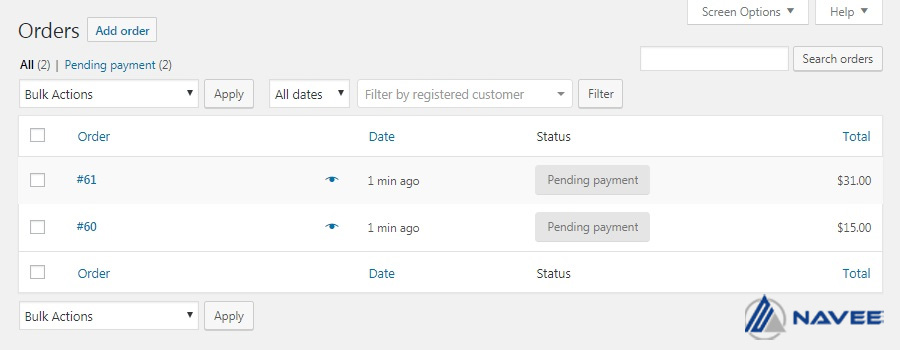
Đầu tiên, trang Đơn hàng hiển thị danh sách các giao dịch mua gần đây trên cửa hàng của bạn.
Nếu bạn bán sản phẩm hữu hình, bạn có thể tìm hiểu những sản phẩm bạn cần giao và tình trạng đơn đặt hàng của bạn.
Tối ưu mục mã ưu đãi – Coupons
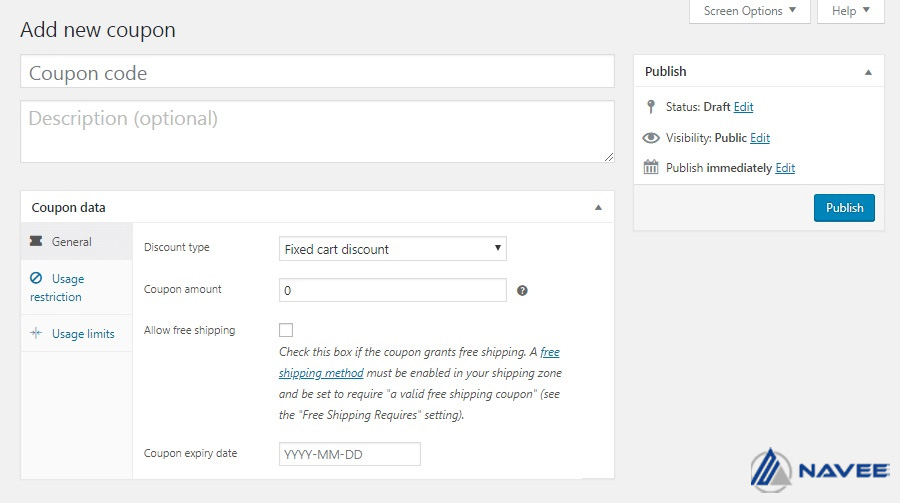
WooCommerce Plugin có một số tùy chọn hữu ích để thêm mã ưu đãi vào cửa hàng thương mại điện tử của bạn. Trong Tab “Coupon”, bạn có thể chọn tạo ưu đãi, Bạn thêm mã ưu đãi, mô tả.
Tab General cho phép chỉnh sửa thông tin cơ bản như loại ưu đãi, giá trị của nó, các tùy chọn giao hàng miễn phí và ngày hết hạn.
Tối ưu mục báo cáo – Reports
Trong Tab Reports, bạn có thể xem các biểu đồ và đồ thị về doanh số, đơn đặt hàng và chi phí vận chuyển của mình trong các khoảng thời gian khác nhau. Tất cả dữ liệu này có thể được xuất dưới dạng trang tính CSV nếu cần.
Tối ưu mục cài đặt – Setting
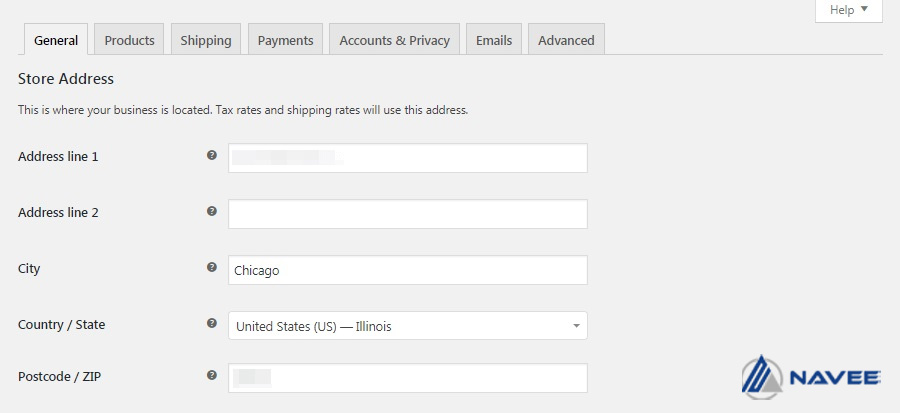
Trong màn hình Cài đặt, bạn có thể tùy chỉnh mọi khía cạnh của cửa hàng thương mại điện tử. Ví dụ như quy trình thanh toán, các tùy chọn Email,… có thể được điều chỉnh để đáp ứng nhu cầu của bạn.
Ngoài ra, bạn cũng có thể cài đặt thanh toán, điều khoản của cửa hàng, bật tính toán và thuế suất,… Tất cả các cài đặt này có thể được tùy chỉnh và thay đổi bất cứ khi nào bạn muốn. Cửa hàng trực tuyến của bạn sẽ cập nhật tự động các thay đổi này.
Tối ưu mục trạng thái – Status

Tất cả thông tin Back-end của bạn có thể được tìm thấy ở mục trạng thái. Chẳng hạn như WooCommerce / PHP / MySQL của bạn.
Trong Tab phụ Tool, bạn có thể xóa bộ nhớ đệm trên trang Web của mình cho nhiều biến, xóa dữ liệu cũ,…
Tối ưu mục mở rộng – Extensions
Khi sử dụng WooCommerce Plugin, bạn có thể tìm thấy nhiều công cụ để mở rộng cửa hàng của mình. Đồng thời, bạn cũng có thể thêm các tùy chọn và tính năng mới, tùy chỉnh giao diện của cửa hàng trong Tab “Tiện ích mở rộng”.
WooCommerce có các tiện ích mở rộng để thêm các tùy chọn vận chuyển mới vào cửa hàng của bạn. Nó cũng cho phép đăng ký, tùy chỉnh quy trình thanh toán, tích hợp Email,…
Định hướng phát triển cửa hàng WooCommerce
Khi cửa hàng WooCommerce hoạt động, đã đến lúc bắt đầu quảng cáo cửa hàng trực tuyến và phát triển doanh nghiệp của bạn. Dưới đây là một số tài nguyên sẽ giúp bạn tìm hiểu WooCommerce và phát triển cửa hàng trực tuyến tốt hơn.
Chuẩn bị danh sách Email
Hơn 90% người ghé thăm cửa hàng WooCommerce của bạn sẽ rời đi mà không mua hàng. Đây là lý do tại sao việc xây dựng danh sách Email là vô cùng quan trọng.
Danh sách Email cho phép bạn giữ liên lạc với khách hàng. Nhờ đó, bạn có thể thuyết phục họ mua hàng.
WooCommerce tích hợp với tất cả các dịch vụ tiếp thị qua Email lớn trên thế giới như Constant Contact, SendinBlue, Drip,…
Tạo ra nhiều lượng Leads hơn
Mỗi người dùng đăng ký vào danh sách Email của bạn là một khách hàng tiềm năng (Lead). Hãy cung cấp cho khách truy cập trang Web nhiều tùy chọn để cung cấp Email cho bạn, đồng nghĩa với việc giúp nâng cao chỉ số CTR. Từ đó có thể tạo nhiều khách hàng tiềm năng hơn.
Theo dõi hành vi người dùng
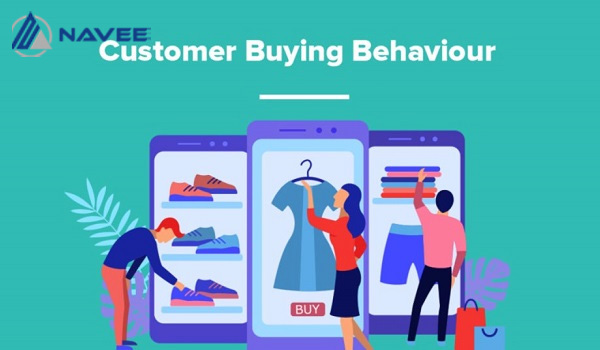
Để gợi ý sản phẩm phù hợp cho khách hàng, bạn cần cung cấp đủ dữ liệu cho cửa hàng điện tử của mình. Dữ liệu này bao gồm thông tin về sản phẩm phổ biến, sản phẩm nào hoạt động không tốt, khách truy cập của bạn đến từ đâu,…
Những thông tin chi tiết này giúp bạn đưa ra quyết định và điều chỉnh chiến lược tiếp thị của mình thích hợp hơn.
Tích hợp những kiến thức SEO cho WooCommerce
SEO giúp bạn có nhiều khách truy cập hơn đến cửa hàng WooCommerce.
WooCommerce Plugin rất thân thiện với SEO. Bạn hoàn toàn có thể sử dụng SEO cho WooCommerce mà không cần bất kỳ sự trợ giúp nào của chuyên gia.
Thúc đẩy hàng tồn trong giỏ hàng của WooCommerce
Khi khách hàng thêm sản phẩm vào giỏ hàng của họ, có 60-80% khả năng họ sẽ rời khỏi sản phẩm đó mà không hoàn tất việc mua hàng.
Bạn cần thúc đẩy hàng tồn kho để cải thiện doanh số bán hàng tổng thể.
Kết luận
Có thể nói, WooCommerce là giải pháp thương mại điện tử miễn phí tốt nhất cho Web WordPress. Hy vọng bài viết giúp bạn dễ dàng cài đặt WooCommerce Plugin và tạo cửa hàng thương mại điện tử cho mình.
Hãy để lại thông tin của bạn